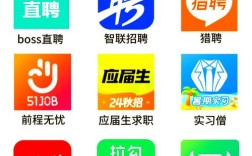命令行写Python是一种高效且灵活的编程方式,尤其适合快速脚本编写、自动化任务处理以及小型项目的开发,通过命令行,开发者可以直接利用终端或控制台环境运行Python代码,无需依赖图形化界面,从而节省系统资源并提升操作效率,以下是关于如何在命令行中编写和运行Python代码的详细说明。
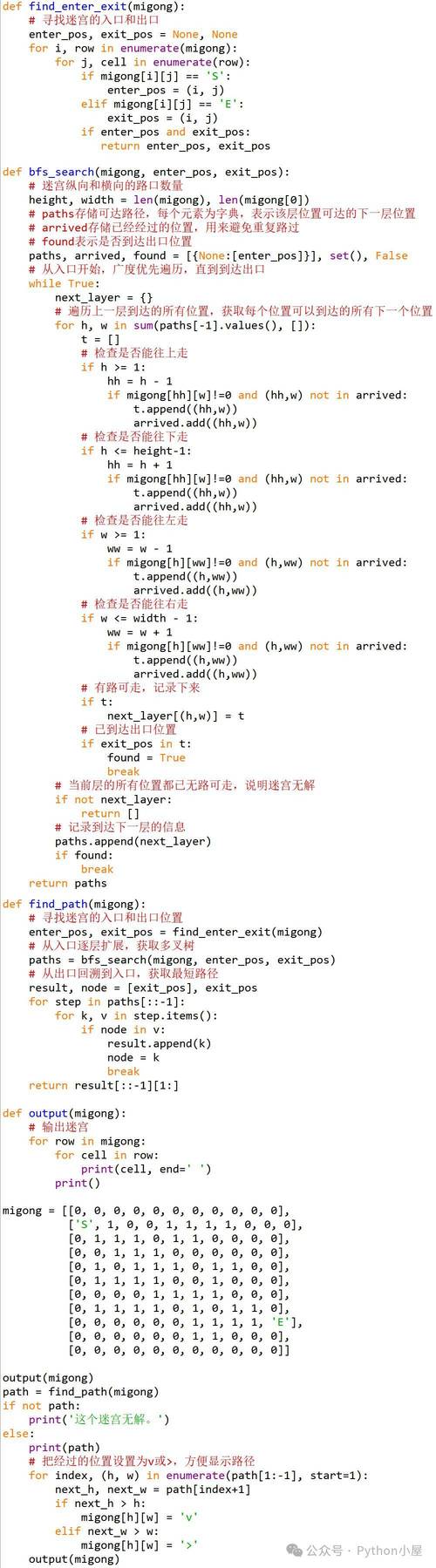
确保你的系统中已安装Python,打开终端(在Windows中是CMD或PowerShell,在macOS或Linux中是Terminal),输入python --version或python3 --version检查Python版本,如果未安装,需从Python官网下载并安装安装包,安装时勾选“Add Python to PATH”选项以便在命令行中直接调用Python。
编写Python脚本的方式有两种:一种是直接在命令行中输入单行代码并立即执行,另一种是创建.py文件后运行,对于单行代码,可以使用python -c "代码"的格式,输入python -c "print('Hello, World!')"即可输出“Hello, World!”,这种方式适合简单的测试或一次性任务,但代码长度有限,且无法保存。
对于复杂的脚本,建议创建.py文件,使用文本编辑器(如VS Code、Sublime Text或系统自带的记事本)编写代码,保存为.py扩展名,例如script.py,然后在命令行中导航到文件所在目录(使用cd命令),输入python script.py运行脚本,创建一个名为test.py的文件,内容为:
name = input("请输入你的名字:")
print(f"你好,{name}!")
运行后,命令行会提示输入名字,输入后按回车即可显示问候语。
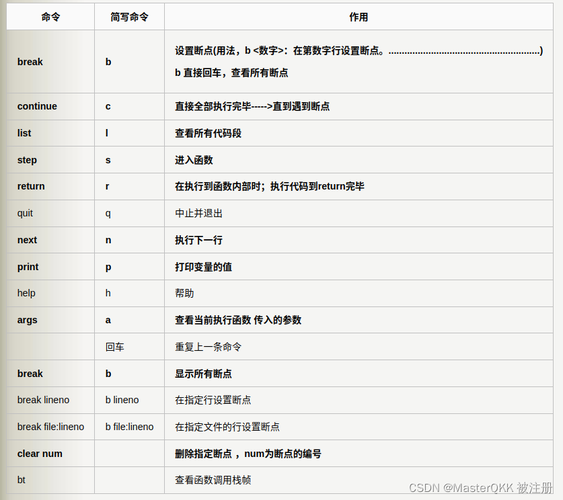
在命令行中运行Python时,还可以结合参数传递,通过sys.argv或argparse模块,可以接收用户输入的命令行参数,在args.py中写入:
import sys
print(f"参数数量:{len(sys.argv)}")
print(f"参数列表:{sys.argv}")
运行python args.py 参数1 参数2,输出会显示参数数量和列表内容。
命令行还支持交互式模式,直接输入python或python3进入Python解释器,此时可以逐行输入代码并立即看到结果,适合调试和学习,退出交互模式时,输入exit()或按Ctrl+Z(Windows)或Ctrl+D(macOS/Linux)。
为了提高效率,可以配置命令行环境,在Windows中使用PowerShell时,可以通过设置别名简化命令;在macOS或Linux中,可以修改.bashrc或.zshrc文件添加自定义函数,使用虚拟环境(如venv)可以隔离项目依赖,避免包冲突,创建虚拟环境的命令为python -m venv env,激活后使用pip install安装包。
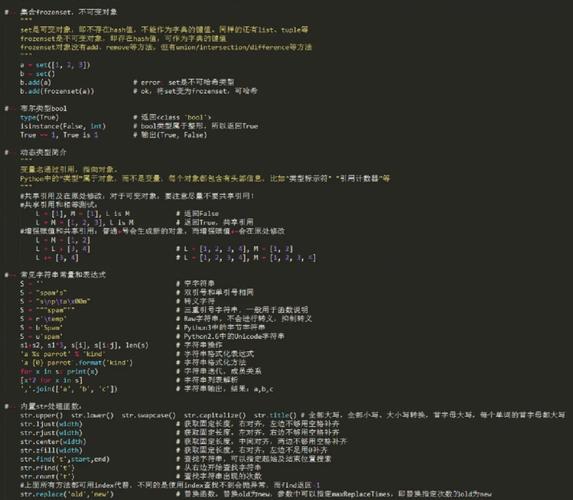
以下是一个简单的表格总结命令行操作:
| 操作 | 命令示例 | 说明 |
|---------------------|-----------------------------------|------------------------------------|
| 检查Python版本 | python --version | 确认Python是否安装及版本 |
| 运行单行代码 | python -c "print(1+1)" | 直接执行简单代码 |
| 运行.py文件 | python script.py | 执行Python脚本文件 |
| 传递参数 | python args.py a b | 向脚本传递命令行参数 |
| 进入交互模式 | python | 启动Python解释器 |
相关问答FAQs:
-
问:如何在命令行中查看Python脚本的错误信息?
答:运行Python脚本时,如果代码存在错误,命令行会直接显示错误信息,包括错误类型和位置,运行python script.py后,如果script.py中存在语法错误,终端会输出SyntaxError提示,可以使用python -m pdb script.py启动调试模式,逐行检查代码执行过程。 -
问:如何在命令行中安装Python第三方库?
答:使用pip包管理器安装第三方库,首先确保已安装pip(可通过pip --version检查),然后运行pip install 库名安装库,例如pip install requests,如果需要指定版本,可使用pip install 库名==版本号,如pip install numpy==1.21.0,在虚拟环境中安装可避免全局依赖冲突。